Donde se encuentra el host en windows 10
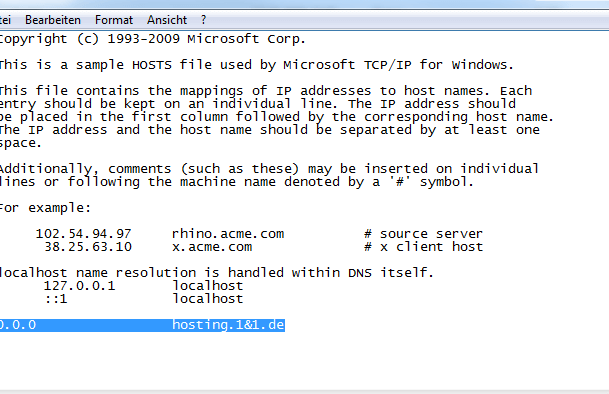
¿Tienes una computadora con Windows 10 y necesitas saber dónde está el host? Esto puede ser un proceso complicado, particularmente para aquellos que no estén familiarizados con la configuración de la computadora. Afortunadamente, es una tarea simple y aquí vamos a explicar cómo localizarlo. Los usuarios de Windows 10 pueden encontrar el host en varios lugares diferentes y existe una forma fácil de encontrarlo utilizando comandos de Windows. A continuación, vamos a discutir todos los detalles que los usuarios de Windows 10 necesitan saber acerca de dónde se encuentra el host.
¿Dónde Se Encuentra El Host En Windows 10?
¿Qué es el archivo Host en Windows 10?
El archivo Hosts es un archivo de sistema utilizado por el Sistema Operativo de Microsoft Windows para ubicar recursos. El archivo Hosts contiene una lista de direcciones IP y nombres de host. Cuando un usuario o una aplicación intenta conectarse a un recurso en la red, primero verificará la lista de nombres de host local para ver si hay una coincidencia. Si hay una coincidencia, Windows no tiene que consultar al servidor DNS para obtener la dirección IP adecuada. Utilizar un archivo Hosts con los sitios web visitados frecuentemente puede ahorrar una cantidad significativa de tiempo.
El archivo Hosts se encuentra en la ubicación predeterminada adjunta a la ruta del directorio Windowssystem32driversetc . Los archivos Hosts contienen líneas de entrada de host que comienzan con la dirección IP de la computadora y seguido por el nombre de host apropiado. Estas direcciones IP son los números asignados a cada equipo para distinguirlos entre sí en una red. El host tiene el mismo formato que un registro de nombre de equipo distinto. Estas entradas en el archivo Hosts le permiten establecer y controlar el acceso a otros equipos y servidores en su red.
¿Para qué se utiliza el archivo Host en Windows 10?
El archivo Host en Windows 10 está diseñado para permitir a los usuarios especificar la ubicación de cualquier servidor de la red. Esto podría ser útil, por ejemplo, para configurar una dirección IP privada de un servidor de la red, para limitar el acceso a ciertos sitios web o procesos en la red. El uso del archivo Host también se puede usar como una medida de seguridad para evitar que malware o intruso roben los datos del sistema si consiguen infiltrarse en él.
Los archivos Host en Windows 10 también se utilizan para resolver los nombres de servidor de forma más rápida. Esto se logra almacenando en caché los nombres de servidor y direcciones IP en el propio sistema. Esto significa que cuando un usuario ingresa un nombre de servidor, el sistema verificará primero el archivo Hosts en lugar de contactar con el servidor externo. Esto reduce significativamente los tiempos de espera en comparación con otros sistemas de resolución de nombres.
Cómo abrir y editar el archivo Hosts en Windows 10
Cuando se desea acceder y editar el contenido del archivo Hosts en Windows 10, hay que seguir un procedimiento específico. Primero, el usuario debe abrir el Bloc de Notas como administrador. Esto se puede lograr presionando las teclas Windows + R en el teclado, y luego escribiendo “notepad” en el cuadro de diálogo que aparece en pantalla. Una vez que se abra el Bloc de Notas, el usuario deberá hacer clic en el archivo ‘Archivo’, seleccionar la opción ‘Abrir’ y buscar la ubicación predeterminada del archivo Hosts, indicada más arriba. Finalmente, el usuario podrá abrir y editar el contenido del archivo Hosts a medida que sea necesario, guardando los cambios en la misma ubicación.
¿Cómo agregar entradas de host en Windows 10?
Una vez que el archivo Hosts se abra en el Bloc de Notas, el usuario podrá agregar entradas de host a la lista. Esto se realiza añadiendo una nueva línea al final del archivo con la dirección IP seguida del nombre de dominio/host. Una vez la línea se agregue, el usuario debe asegurarse de guardar los cambios antes de cerrar el Bloc de Notas.
Tenga en cuenta que los sitios web y los nombres de host no se pueden agregar a la misma línea para la dirección IP. En Windows, cada nombre de dominio y host se agrega en una línea independiente. Se recomienda también hacer una copia de seguridad del archivo Hosts antes de realizar cualquier modificción. Esto le asegurará que el archivo Hosts siempre esté en la versión correcta si se producen problemas con otros archivos.
¿Es necesario utilizar un archivo Hosts en Windows 10?
No es necesario utilizar un archivo Hosts en Windows 10 si la computadora solamente se utiliza para el uso personal. Sin embargo, si la computadora se encuentra en una red con otros usuarios, el archivo Hosts puede ser útil para la configuración de redes locales. El uso del archivo host le permitirá a los usuarios establecer una dirección IP estática para un servidor de la red, impidiendo que otros usuarios accedan a los recursos contenidos en el equipo. Utilizar un archivo Hosts también puede ser útil si el usuario desea limitar el acceso a ciertos sitios web o servidores.
Preguntas Frecuentes sobre Donde se encuentra el host en windows 10
¿Cómo encontrar el host en Windows 10?
Encontrar el host en Windows 10 es realmente sencillo. La primera forma es usar la herramienta de Diagnóstico de Red para Windows 10, que le permitirá realizar una prueba de ping para ver los detalles de su host. También hay varios softwares de terceros como 25-ping que permiten obtener información similar, así como aplicaciones para dispositivos móviles. Si desea una forma más manual, le recomendamos consultar la Documentación de Microsoft sobre la administración y el uso de las herramientas de línea de comando Netsh, donde se describe en detalle el uso de la herramienta para ver la información de su host. Una vez que haya obtenido el nombre de host, esta información se puede utilizar para conectar dos computadoras con una conexión punto a punto, administrar recursos en una red o realizar pruebas de disponibilidad.
¿Cuales son las diferentes formas de encontrar el host en Windows 10?
Hay varias formas de encontrar el host en Windows 10. La primera es usar la herramienta de diagnóstico de red proporcionada por Microsoft que te permite comprobar tu conexión de red y también mostrar información acerca del host y otros dispositivos conectados a la red. Otra forma es usar el software de terceros 25-Ping. Esta herramienta de línea de comandos le permite realizar tests de Ping y obtener detalles acerca del nombre de host y la dirección IP asignada. Existen también algunas aplicaciones para teléfonos móviles que también le permiten ver esta información de forma sencilla, sin tener que usar un ordenador. Para una opción más manual de encontrar el host en Windows 10, se pueden utilizar las herramientas de línea de comandos netsh para administrar el registro DNS y el host.
¿Existe alguna forma de ver el nombre de host en la GUI de Windows 10?
Sí. Windows 10 presenta una interfaz de usuario gráfica (GUI) con opciones de accesibilidad para aquellos que no estén familiarizados con las herramientas de la línea de comandos. Esta interfaz le permite configurar y comprobar la conexión de red, y también le mostrará información referente al nombre de Host que esté en uso en este momento. Para ver esta información, vaya a Ajustes > Red e Internet > Adaptadores de red. En la parte inferior de esta pantalla debe ver el nombre de host actual junto con la dirección IP.
¿Cómo se cambia el nombre de host en Windows 10?
En Windows 10 puede cambiar el nombre de host si hay algún conflicto con otro dispositivo en la red o si desea un nombre diferente para su computadora. Para hacer esto, ir a Ajustes > Red e Internet > Adaptadores de red. Haga clic derecho en la conexión de red principal que esté usando para conectarse a Internet y seleccione la opción Propiedades. En esta ventana, podrá ver el nombre de host actual, así como la posibilidad de cambiar el nombre de host actual. Solo debe ingresar el nuevo nombre de host, hacer clic en Aplicar y reiniciar su computadora para completar el proceso. Si tiene una conexión punto a punto entre dos o más computadoras, es probable que tenga que modificar el nombre de host en cada computadora para garantizar una conexión segura.
Conclusión sobre Donde se encuentra el host en windows 10
En conclusión, hallar el host en Windows 10 no es una tarea difícil. Se encuentra ubicado en C:/Windows/System32/drivers/etc/hosts y sigue el formato de archivo de texto estándar. Para cambiar la configuración de este archivo se requiere tener previos conocimientos informáticos, por lo que los usuarios deben ser cuidadosos al cambiar los valores. Si el usuario no está seguro de cómo editar el archivo, lo mejor es buscar ayuda técnica o respetar los valores predeterminados de la configuración.
Si quieres conocer otros artículos parecidos a Donde se encuentra el host en windows 10 puedes visitar la categoría Preguntas Sobre Hosting.
